아마존 셀러 계정 가입 입점 판매 6번째 글로 가상 은행 계좌 아마존 연결하는 방법에 대해서 알아보도록 하겠습니다. 아마존 셀러 계정을 가입하시고 로그인 후 대시보드를 보시면 빨간색으로 경고 문구가 뜬 것을 보실 겁니다. Tax, Bank 부분이 아직 완성이 되지 않아서 뜬 것으로 아마존에서 생기는 금액을 이체할 은행 계좌를 연결해야 합니다.
두가지 페이오니아와 월드퍼스트 가상 은행 계좌를 연결하는 방법에 대해서 알아보도록 하겠습니다.
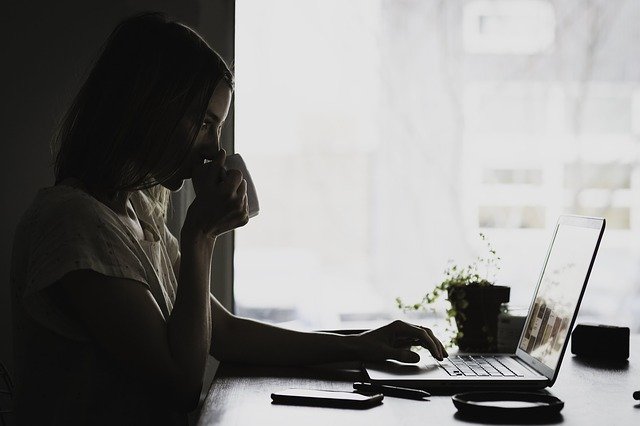
아마존 셀러 계정 가입 입점 판매 - 가상 은행 계좌 입력 위치
먼저 아마존 셀러 센트럴에 로그인 합니다.
설정 -> 계정 정보 클릭합니다.

결제 정보 -> 판매대금 인출 수단 클릭
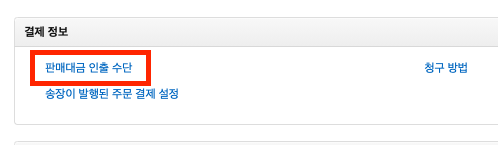
아마존 미국 클릭

여기서 주의하셔야 할 점은 Bank Location을 미국으로 설정하셔야 합니다. 한국으로 선택시 가입을 진행할 수 없습니다.
나머지 정보들을 확인하기 위해서 페이오니아로 다시 돌아가 보도록 하겠습니다.
아마존 셀러 계정 가입 입점 판매 - 페이오니아 아마존에 연결하기

페이오니아에 로그인 후 받기 -> Global payment service 클릭합니다
USD 수령 계좌를 클릭하시면 세부 내용 확인을 하실 수 있습니다.

Routing ABA -> 9-digit Routing Number
계좌 번호 -> Bank Account Number
로 입력하시면 연동이 완료됩니다. (승인 시간은 하루 이틀 소요될 수 있습니다)
아마존 셀러 계정 가입 입점 판매 - 월드퍼스트 아마존에 연결하기
전에 월드퍼스트에서 받았던 뱅크 스테이트에 보시면 은행 정보가 자세히 나와있을 겁니다.

전에 받았던 뱅크 스테이트에 보시면 은행 정보가 자세히 나와있을 겁니다.
ABA Routing Number -> 9-digit Routing Number
Account Number -> Bank Account Number
에 입력하시면 됩니다.
아마존 셀러 계정 가입 입점 판매 6번째로 페이오니아와 월드퍼스트 가입 후 받은 가상 계좌 정보를 아마존 셀러 센트럴 설정에 있는 판매 인출 수단에 넣어보는 방법에 대해서 알아보았습니다. 다음번에는 계정가입 마지막 시간으로 Tax, Vat 입력하는 방법에 대해서 알아보도록 하겠습니다.
아마존 매출을 3배 이상 향상시키고 싶으시다면..! 아래링크를 클릭!!
아마존 광고 최적화 하는 방법 A to Z 및 운영대행 | 99000원부터 시작 가능한 총 평점 5점의 전자책,
27개 총 작업 개수 완료한 총 평점 5점인 AMZ의 전자책, 투잡·재테크 전자책 서비스를 22개의 리뷰와 함께 확인해 보세요. 전자책, 투잡·재테크 전자책 제공 등 99000원부터 시작 가능한 서비스
kmong.com
'아마존 셀러 계정 가입' 카테고리의 다른 글
| 아마존 셀러 계정 가입 입점 판매 7 - Tax, Vat 등록 및 주의사항 (0) | 2021.02.22 |
|---|---|
| 아마존 셀러 계정 가입 입점 판매 5 - 가상 은행 계좌 월드퍼스트 가입 방법 (0) | 2021.02.20 |
| 아마존 셀러 계정 가입 입점 판매 4 - 가상 은행 계좌 페이오니아 가입 방법 / 할인쿠폰 (0) | 2021.02.19 |
| 아마존 셀러 계정 가입 입점 판매 3 - 셀러 신원 확인 절차 비디오 콜 (1) | 2021.02.18 |
| 아마존 셀러 계정 가입 입점 판매 2 - 개인 정보 입력 및 신원 확인 (0) | 2021.02.17 |